Bild für Mitgliedskarten konfigurieren
Klicken Sie hier für den Leitfaden zur Ersteinrichtung von Mitgliedskarten.
Falls das System konfiguriert ist Mitgliedschaftskarten ist es möglich, diese Konfiguration zu erweitern, indem man auch das das Image der Karten.
Diese können mit selbst zusammengestellten Werten heruntergeladen werden, die Sie in einem frühen Stadium auswählen.
Navigieren Sie zu Konfiguration → Qr-Karten und klicken Sie oben rechts auf Konfigurieren Sie das Kartenbild:
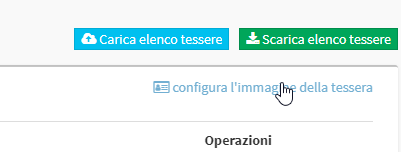
Wählen Sie dann die hochzuladende Bilddatei, indem Sie auf Datei auswählen:
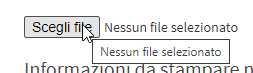
Das hochgeladene Bild erscheint in der Box Informationen, die auf die Karte gedruckt werden sollen können Sie festlegen, welche Daten und Werte automatisch auf dem Kartenbild erscheinen sollen, z. B. die Nummer und der Vorname/Nachname des Inhabers:
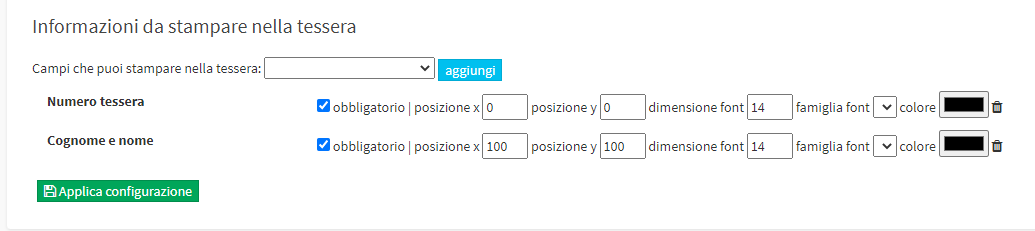
Die Angabe ist möglich:
- Die X-Position: Die X-Koordinate in Pixeln der eingefügten Beschriftung
- Die Y-Position: Die Y-Koordinate in Pixeln der eingefügten Beschriftung
- Schriftgröße: Textgröße
- Schriftfamilie: Der Schriftname
- FarbeFarbe der Beschriftung
Sobald eine Studentenkarte einem Studenten zugewiesen wurde, kann sie von seinen Stammdaten heruntergeladen werden unter Stammdaten → Studenten → Klicken Sie auf den Namen → Mitgliedskarten und Beiträge → Herunterladen:
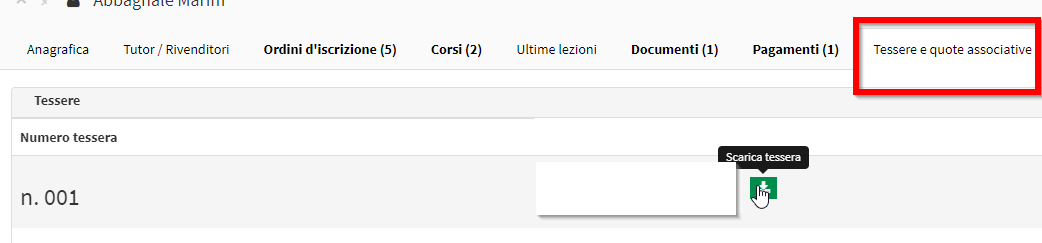
Hinweis: Derzeit ist es nicht möglich, Bilder von Mitgliedskarten massenweise herunterzuladen oder sie einzeln oder massenweise per E-Mail zu versenden.